盤點Alt鍵在excel中的各種實用技巧

轉(zhuǎn)轉(zhuǎn)大師PDF轉(zhuǎn)換器
支持40多種格式轉(zhuǎn)換,高效辦公
有excel學習和使用過程中:函數(shù)就像嚴謹理性的理科男,它們總是用有跡可循的科學邏輯解決問題。而技巧則像是婀娜多姿的文科女,看似相似的兩個技巧可能有著完全不同的應(yīng)用。所以我們可以系統(tǒng)地學習函數(shù),卻很難集中地接觸各種技巧。不過今天將在本文中系統(tǒng)盤點Alt鍵的各種實用技巧。
1、快速輸入特殊字符
許多特殊字符在鍵盤上無法直接找到,而用輸入法去找特殊字符又降低了速度,此愁何計可消除?當Alt與數(shù)字相遇,一切便迎刃而解。例如:按住alt依次輸入41446,會輸出℃攝氏度;按住alt依次輸入41409,會輸出×乘號;按住alt依次輸入41420,會輸出?打勾。注意此處的數(shù)字都要從小鍵盤輸入喲!
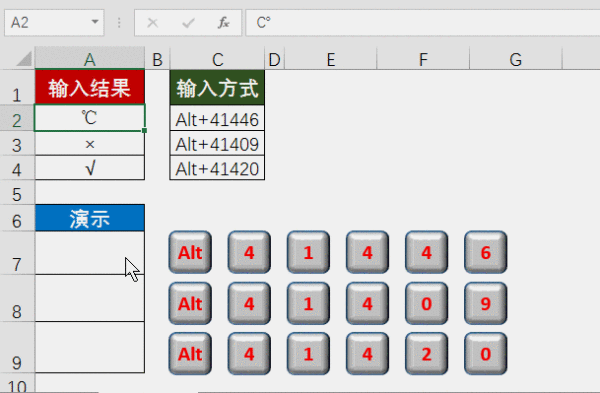
知識延伸1:如何知道常用字符的數(shù)字代碼?
快捷鍵Alt和數(shù)字結(jié)合輸入字符的奧秘在于,字符集中的每一個字符都與某一數(shù)字對應(yīng),成為字符的數(shù)字代碼。按住Alt鍵再輸入數(shù)字,即可輸入該數(shù)字對應(yīng)的特殊字符。而查詢特殊字符的方法是使用CODE函數(shù)。
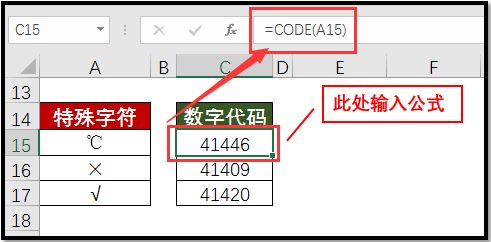
知識延伸2:常用的特殊字符代碼
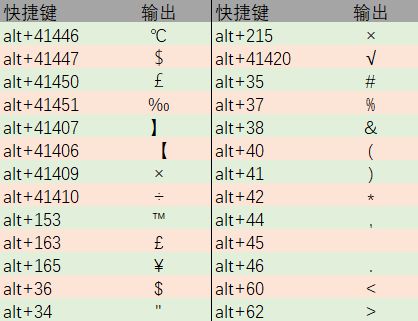
2、跨表拖動單元格區(qū)域
經(jīng)常拖拽單元格區(qū)域來調(diào)整表格的花瓣們一定遇到過這樣的尷尬,同一表格內(nèi)拖拽那是招招靈光,但卻無法拖動到其他工作表中。其實,解決這個問題的方法就是Alt鍵。選中單元格區(qū)域,將鼠標移動到區(qū)域邊緣,鼠標變?yōu)樗姆较蚴止鈽耍醋lt鍵不放,同時拖動鼠標,移動至目標工作表標簽位置,視圖切換至該工作表,拖動至指定位置即可將單元格區(qū)域移動到另一個工作表。

3、選中可見單元格
部分行或列被隱藏不可見的情況下,僅針對與可見單元格的部分跨行列經(jīng)常會“城門失火,殃及池魚”,如何避免這種低級錯誤呢?那就是按來選中這些可見單元格,方能做到精確打擊!我們以隱藏行后的單元格復(fù)制粘貼為例,選中行號不連續(xù)的單元格后,直接復(fù)制粘貼到其他區(qū)域,此時連隱藏的單元格也被粘貼過來,這和我們僅復(fù)制非隱藏行的訴求背道而馳。此時,我們需要按來選中可見單元格后再復(fù)制粘貼,才能一招制敵!
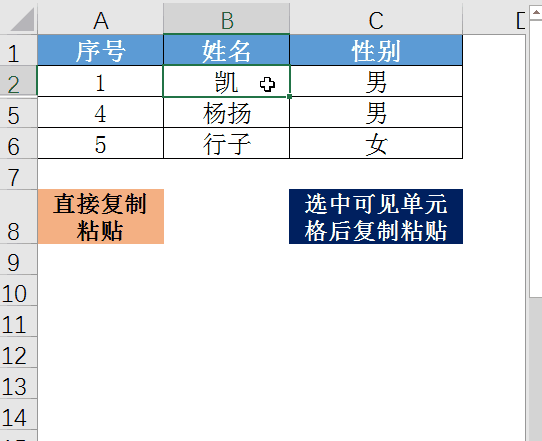
4、單元格內(nèi)換行
還在用空格調(diào)整單元格文本換行?你OUT了,只需在輸入一部分文本后按
后,即可完成單元格內(nèi)換行,隨后即可以繼續(xù)輸入下一行內(nèi)容。
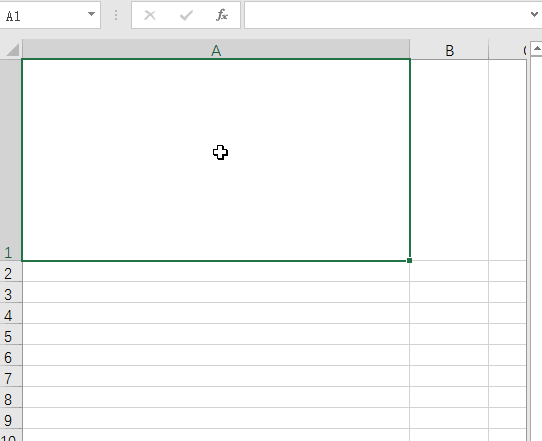
5、快速簡易下拉表
已經(jīng)輸入過的單元格內(nèi)容如何再次輸入?你還在傻傻敲鍵盤或粘貼嗎?是不是很羨慕大神的下拉?事實上,你只需同時按Alt鍵+↓鍵,即可快速生成簡易下拉表,告別傻白甜!
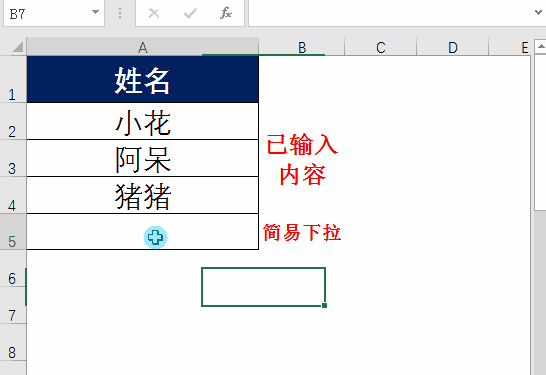
6、快速求和
選定單元格區(qū)域匯總求和,這種花瓣們每天都要重復(fù)N次的操作,怎么做才最快最省力?僅一個按鍵,短短一秒鐘,輕松搞定,這樣的技能怎么能憋住不說!!!選中要匯總求和的單元格區(qū)域和其相鄰的行或列或二者兼得,同時按Alt鍵和=鍵,即可完成批量輸入SUM函數(shù)匯總求和!
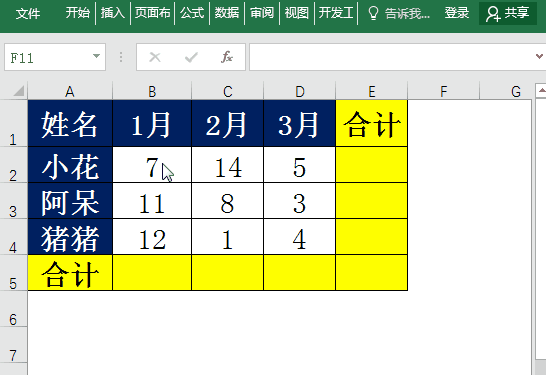
7、選擇性粘貼
復(fù)制后粘貼成值、運算粘貼或是粘貼列寬等常見的選擇性粘貼功能,只能從右鍵菜單中點擊調(diào)用?當然不是,只要為Ctrl+V這對粘貼搭檔加個Alt鍵,即可快速調(diào)用【選擇性粘貼】窗口。以擴大10倍的選擇性粘貼為例。
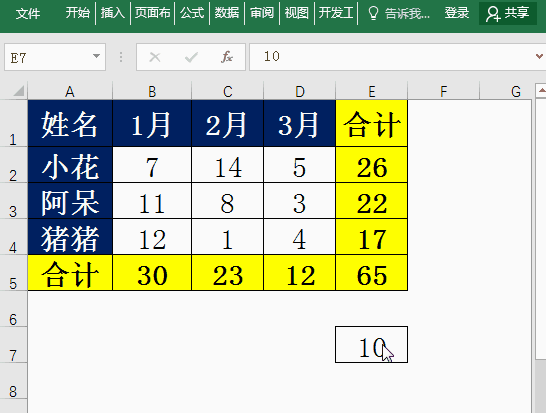
8、快速滾屏
聽說高手都是鍵盤黨?那么鍵盤黨是如何滾動屏幕的呢?鍵盤黨當然也會拖動滾動條,但他們更愿意用Alt鍵來滾屏。按PgDn鍵可以向下滾屏,而同時按Alt鍵和PgDn鍵可以向右滾屏;同理,按PgUp鍵可以向上滾屏,而同時按Alt鍵和PgUp鍵可以向左滾屏。
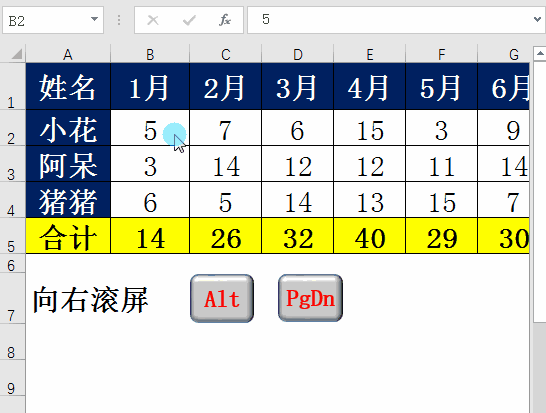
9、調(diào)用數(shù)據(jù)透視表向?qū)?br /> 如何把多個相同或相似的表格匯總透視?你需要用到透視向?qū)В@也是Alt鍵的殺手锏。按Alt鍵+D鍵+P鍵,即可調(diào)用【數(shù)據(jù)透視表和數(shù)據(jù)透視圖向?qū)А俊V劣谌绾瓮瓿啥啾硗敢暎信d趣的花瓣們不妨去探索下吧!
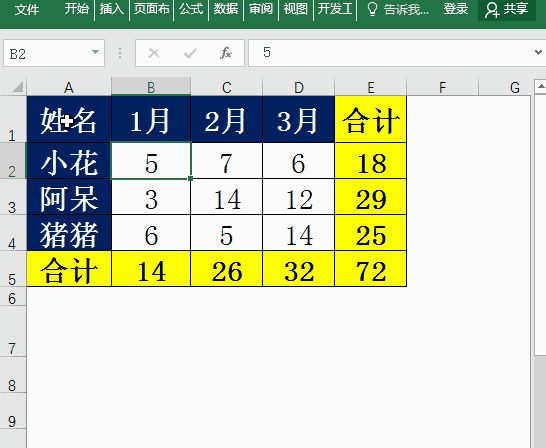
假如你學習到了這個新技能不妨轉(zhuǎn)發(fā)推薦給你的小伙伴。并動動小指頭收藏,以免下次走丟。
我們將定期更新Word、Excel、PPT等操作技巧。pdf轉(zhuǎn)換器供在線免費的PDF轉(zhuǎn)word、PDF轉(zhuǎn)Excel、PDF轉(zhuǎn)PPT服務(wù)。
1、快速輸入特殊字符
許多特殊字符在鍵盤上無法直接找到,而用輸入法去找特殊字符又降低了速度,此愁何計可消除?當Alt與數(shù)字相遇,一切便迎刃而解。例如:按住alt依次輸入41446,會輸出℃攝氏度;按住alt依次輸入41409,會輸出×乘號;按住alt依次輸入41420,會輸出?打勾。注意此處的數(shù)字都要從小鍵盤輸入喲!
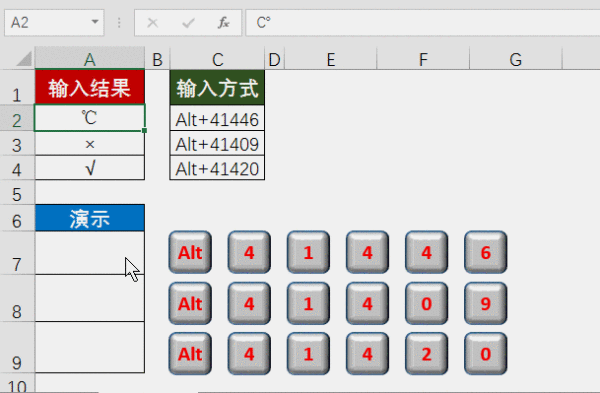
知識延伸1:如何知道常用字符的數(shù)字代碼?
快捷鍵Alt和數(shù)字結(jié)合輸入字符的奧秘在于,字符集中的每一個字符都與某一數(shù)字對應(yīng),成為字符的數(shù)字代碼。按住Alt鍵再輸入數(shù)字,即可輸入該數(shù)字對應(yīng)的特殊字符。而查詢特殊字符的方法是使用CODE函數(shù)。
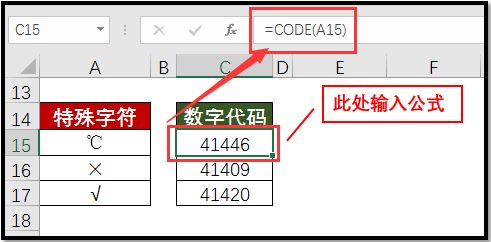
知識延伸2:常用的特殊字符代碼
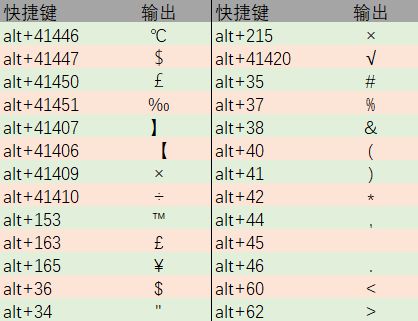
2、跨表拖動單元格區(qū)域
經(jīng)常拖拽單元格區(qū)域來調(diào)整表格的花瓣們一定遇到過這樣的尷尬,同一表格內(nèi)拖拽那是招招靈光,但卻無法拖動到其他工作表中。其實,解決這個問題的方法就是Alt鍵。選中單元格區(qū)域,將鼠標移動到區(qū)域邊緣,鼠標變?yōu)樗姆较蚴止鈽耍醋lt鍵不放,同時拖動鼠標,移動至目標工作表標簽位置,視圖切換至該工作表,拖動至指定位置即可將單元格區(qū)域移動到另一個工作表。

3、選中可見單元格
部分行或列被隱藏不可見的情況下,僅針對與可見單元格的部分跨行列經(jīng)常會“城門失火,殃及池魚”,如何避免這種低級錯誤呢?那就是按來選中這些可見單元格,方能做到精確打擊!我們以隱藏行后的單元格復(fù)制粘貼為例,選中行號不連續(xù)的單元格后,直接復(fù)制粘貼到其他區(qū)域,此時連隱藏的單元格也被粘貼過來,這和我們僅復(fù)制非隱藏行的訴求背道而馳。此時,我們需要按來選中可見單元格后再復(fù)制粘貼,才能一招制敵!
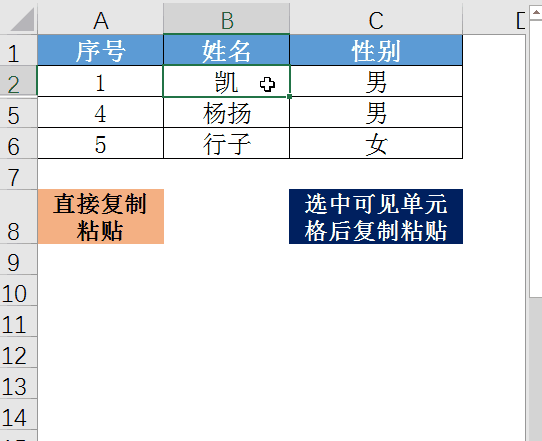
4、單元格內(nèi)換行
還在用空格調(diào)整單元格文本換行?你OUT了,只需在輸入一部分文本后按
后,即可完成單元格內(nèi)換行,隨后即可以繼續(xù)輸入下一行內(nèi)容。
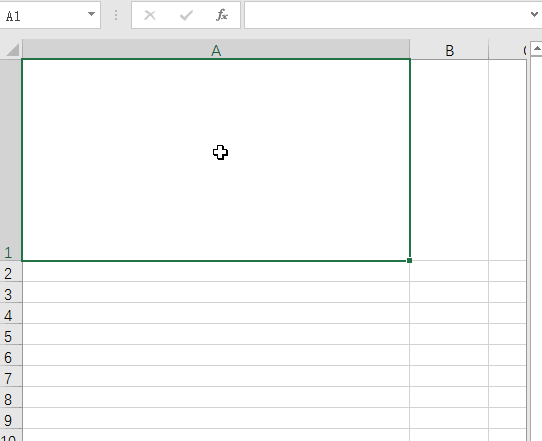
5、快速簡易下拉表
已經(jīng)輸入過的單元格內(nèi)容如何再次輸入?你還在傻傻敲鍵盤或粘貼嗎?是不是很羨慕大神的下拉?事實上,你只需同時按Alt鍵+↓鍵,即可快速生成簡易下拉表,告別傻白甜!
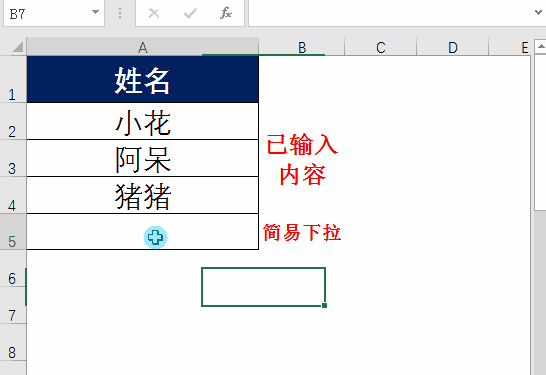
6、快速求和
選定單元格區(qū)域匯總求和,這種花瓣們每天都要重復(fù)N次的操作,怎么做才最快最省力?僅一個按鍵,短短一秒鐘,輕松搞定,這樣的技能怎么能憋住不說!!!選中要匯總求和的單元格區(qū)域和其相鄰的行或列或二者兼得,同時按Alt鍵和=鍵,即可完成批量輸入SUM函數(shù)匯總求和!
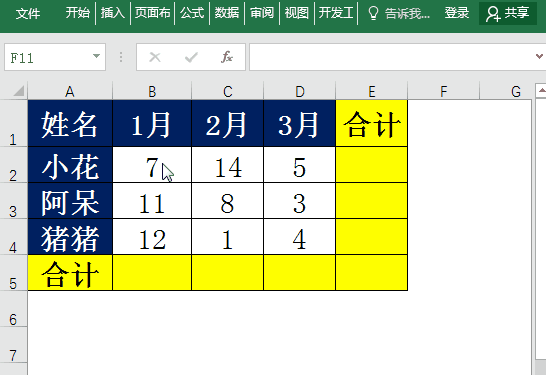
7、選擇性粘貼
復(fù)制后粘貼成值、運算粘貼或是粘貼列寬等常見的選擇性粘貼功能,只能從右鍵菜單中點擊調(diào)用?當然不是,只要為Ctrl+V這對粘貼搭檔加個Alt鍵,即可快速調(diào)用【選擇性粘貼】窗口。以擴大10倍的選擇性粘貼為例。
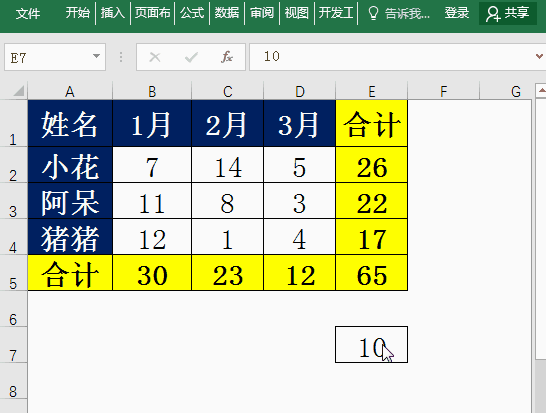
8、快速滾屏
聽說高手都是鍵盤黨?那么鍵盤黨是如何滾動屏幕的呢?鍵盤黨當然也會拖動滾動條,但他們更愿意用Alt鍵來滾屏。按PgDn鍵可以向下滾屏,而同時按Alt鍵和PgDn鍵可以向右滾屏;同理,按PgUp鍵可以向上滾屏,而同時按Alt鍵和PgUp鍵可以向左滾屏。
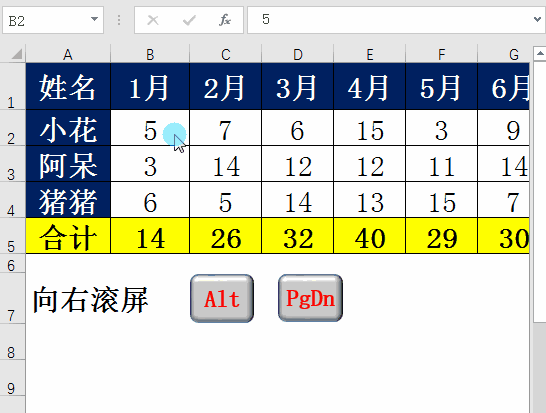
9、調(diào)用數(shù)據(jù)透視表向?qū)?br /> 如何把多個相同或相似的表格匯總透視?你需要用到透視向?qū)В@也是Alt鍵的殺手锏。按Alt鍵+D鍵+P鍵,即可調(diào)用【數(shù)據(jù)透視表和數(shù)據(jù)透視圖向?qū)А俊V劣谌绾瓮瓿啥啾硗敢暎信d趣的花瓣們不妨去探索下吧!
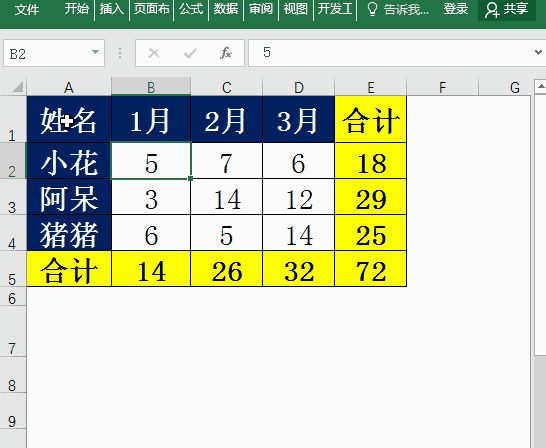
假如你學習到了這個新技能不妨轉(zhuǎn)發(fā)推薦給你的小伙伴。并動動小指頭收藏,以免下次走丟。
我們將定期更新Word、Excel、PPT等操作技巧。pdf轉(zhuǎn)換器供在線免費的PDF轉(zhuǎn)word、PDF轉(zhuǎn)Excel、PDF轉(zhuǎn)PPT服務(wù)。

 馬上下載
馬上下載
 閩公網(wǎng)安備 35020302001971號
閩公網(wǎng)安備 35020302001971號